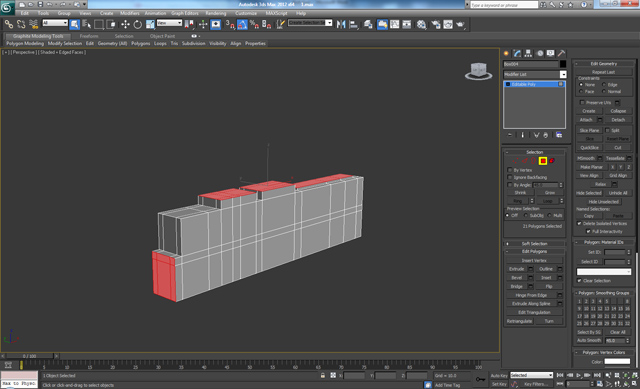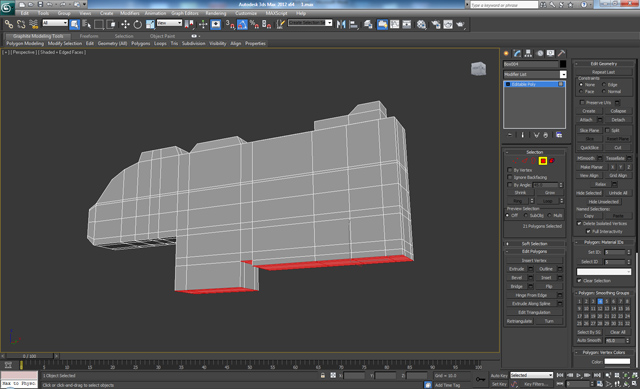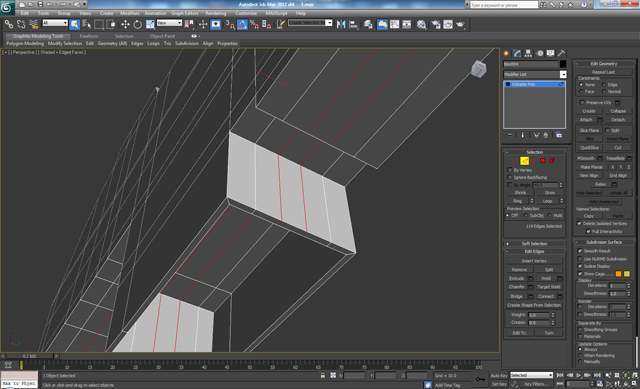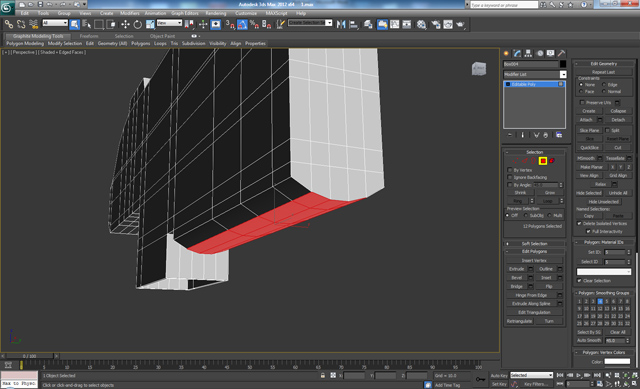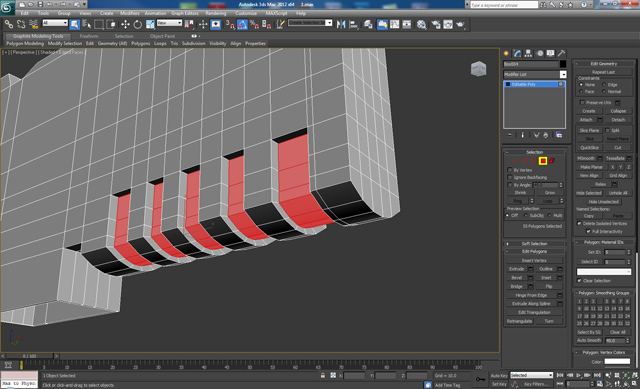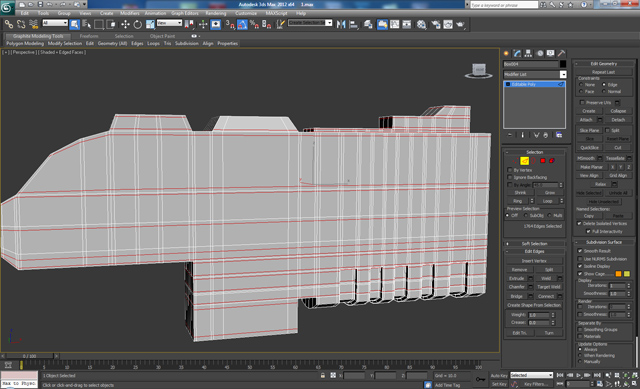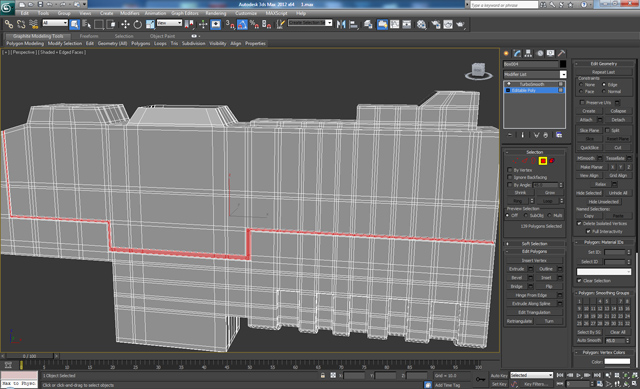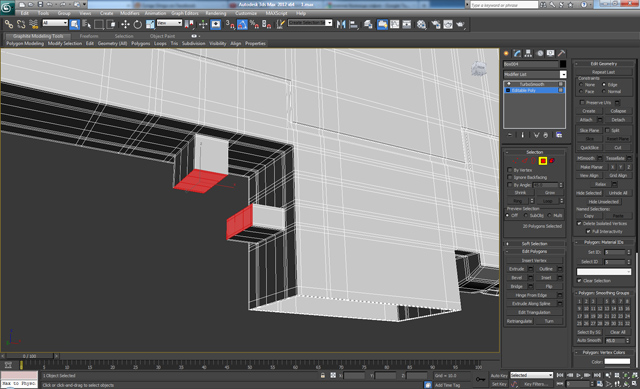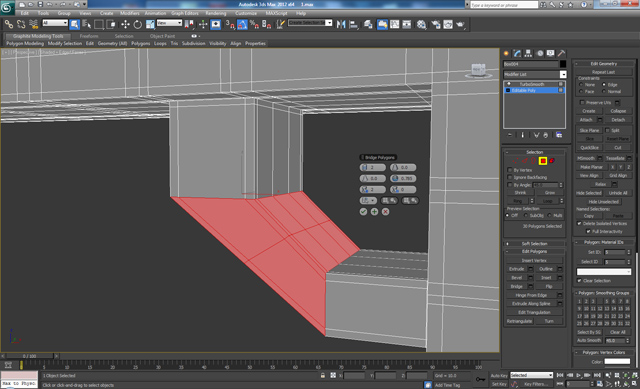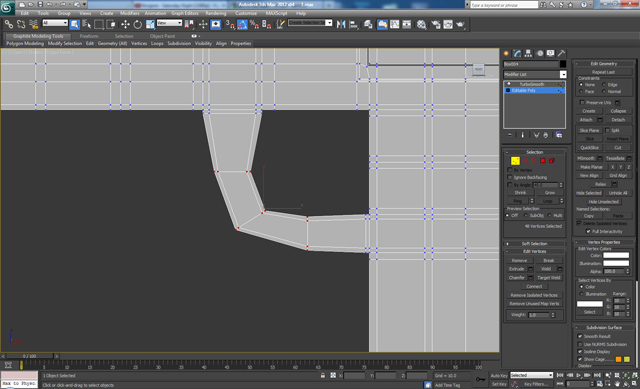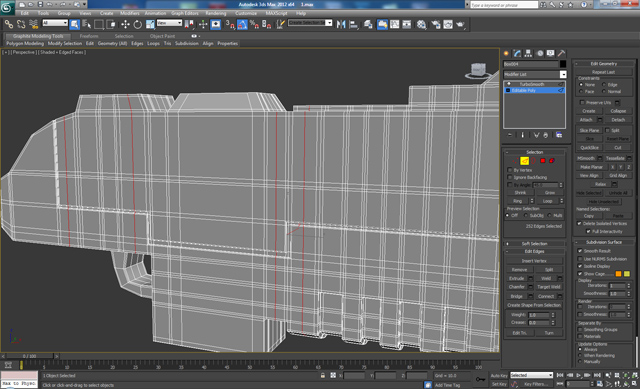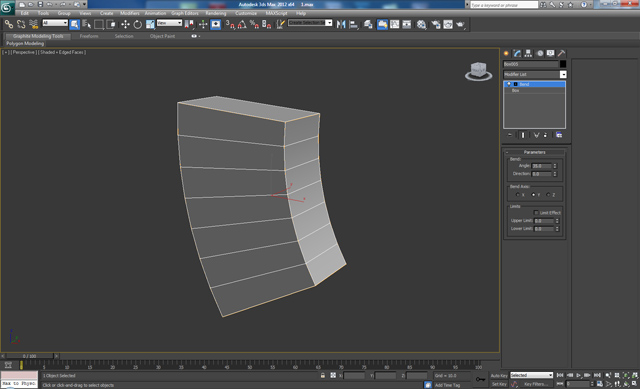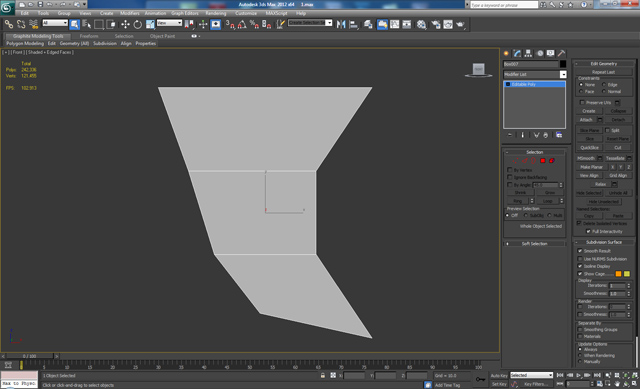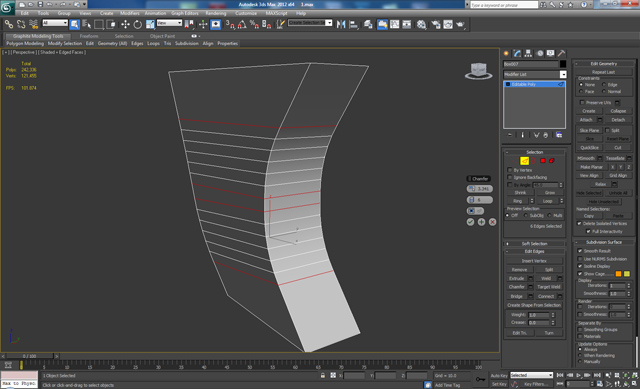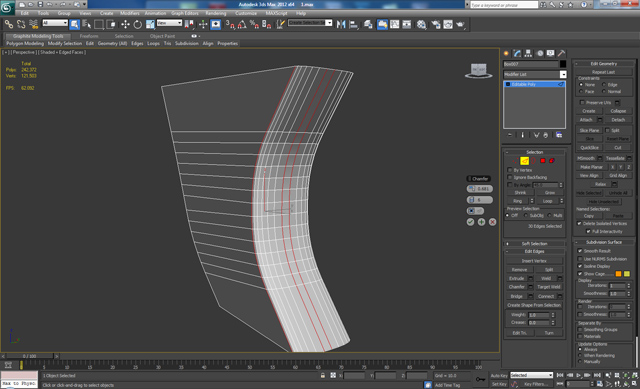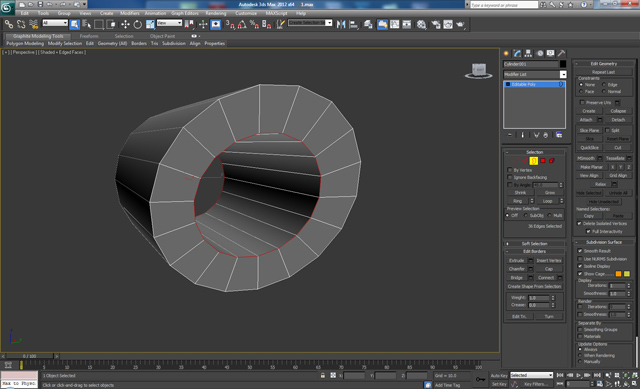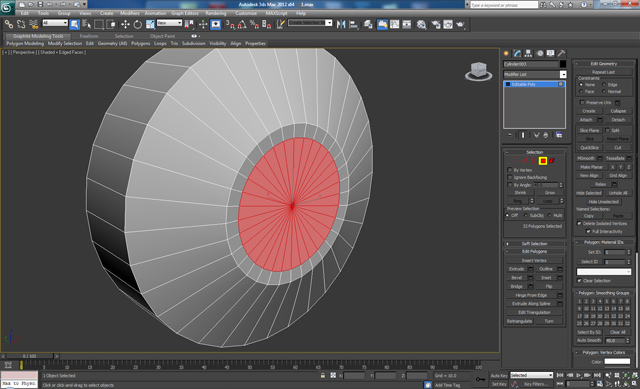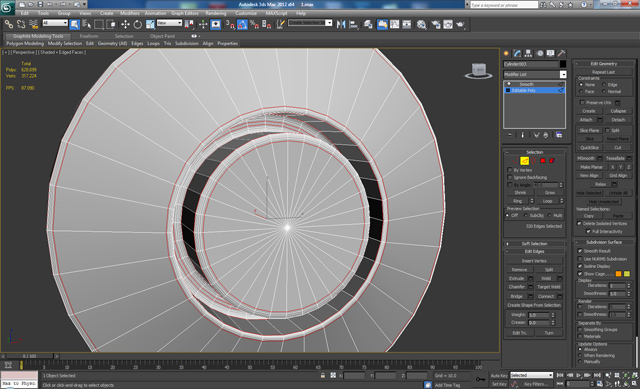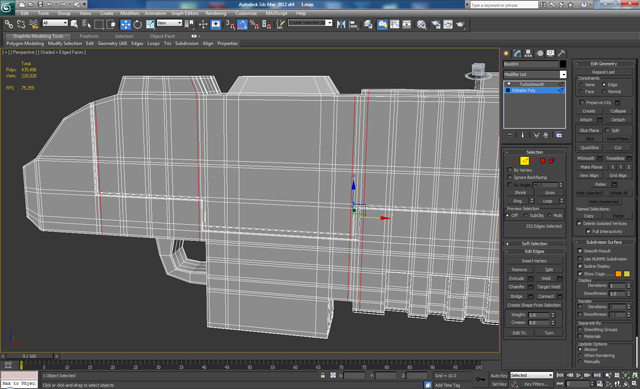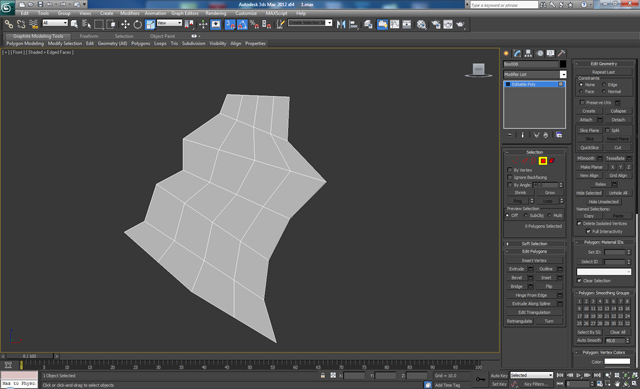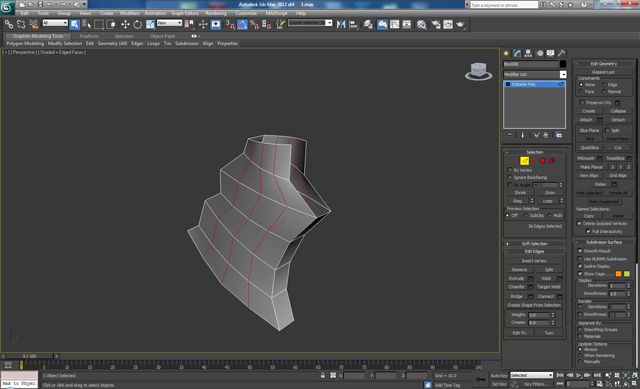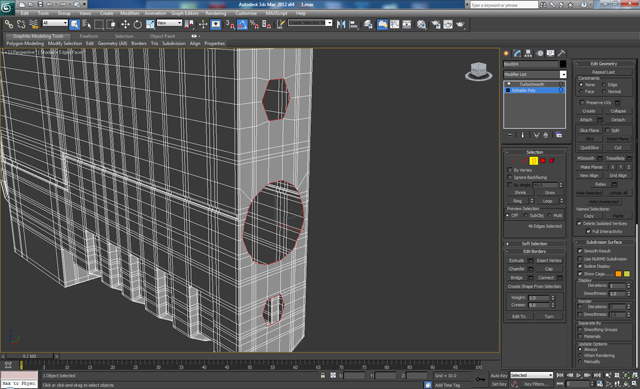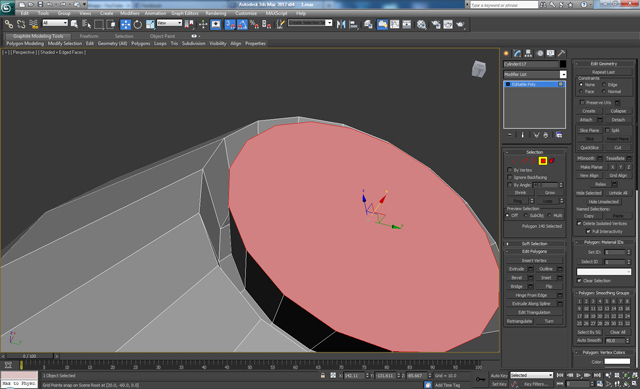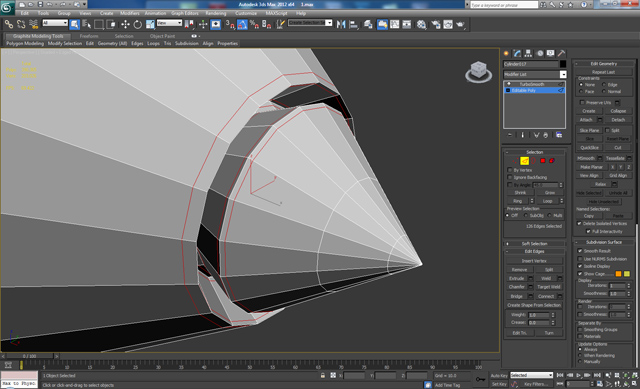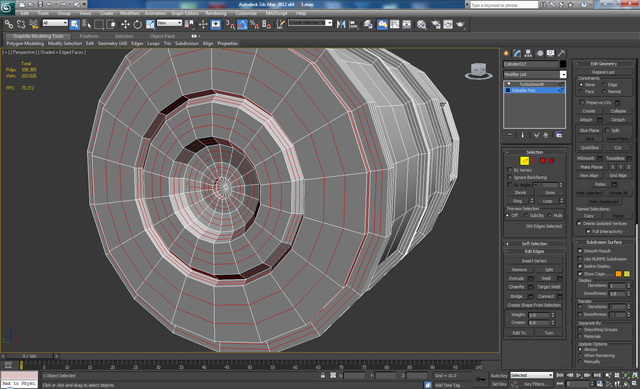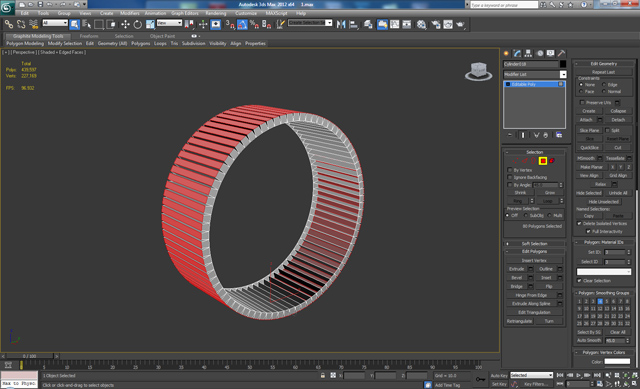model en futuristisk bolt pistol i 3d - studie max,,,,,,, i denne forelæsning vil vi model en futuristisk bolt pistol med forskellige poly - teknikker og redskaber i 3d - studie max. du skal lære at undgå en fejl ved udjævning høje poly genstande ved at støtte kanter og mere.,, trin 1, skabe en kasse og omdanne det til en redigerbar poly (højre klik> konvertere:> konvertere til redigerbar poly) og tilføje en række kant sløjfer med forbinde som vist i billedet nedenfor.,, klik til at udvide, trin 2, udvælge ansigter som vist nedenfor og extrude dem.,, klik til at udvide, trin 3, extrude oppe foran polygoner igen som så.,, klik til at udvide, trin 4, omfanget af gruppen af polyg tilbagepå såvel som den næste og slette den øverste polygon.efter at flytte toppunkter i den forreste del af våben, der er rettet mod system, så det ser ud som på billedet.til sidst tilføje yderligere to kanter, som viser, at flytte en af de gamle kanter til toppen, så det er tæt på midten kant.,, klik til at udvide, løntrin 5, udvælge og extrude bunden polygoner, før resultatet ligner.,, klik til at udvide, trin 6, på det sted, hvor våben, ammunition, vil blive placeret, er vi nødt til at gøre en indpresningsdybde og så extrude ansigter aktiv.efter at tilføje to nye kant sløjfer i midten, som du kan se på billedet nedenfor.,, klik til at udvide, trin 7, flyt den nederste polygoner, indtil du får en dejlig kurve sådan her.,, og at udvide, trin 8, nu tilføje nogle nye kant sløjfer i de steder, der er vist nedenfor.,, klik til at udvide, trin 9, udvælge polygoner fremhævet nedenfor, og ved hjælp af extrude - lokale normale.extrude den polygoner med en negativ værdi, når det ser ud, som om det.,, klik til at udvide, trin 10 nu tilføje sløjfer på steder, der er vist i det følgende billede.,, klik til at udvide, trin 11, tilføje to mere kant sløjfer på de steder, efter af den polygoner indad,.,, klik på udvidelsen, trin 12, tilføjes en horisontal kant løkker, som vist i figur, med henblik på at undgå maskestørrelse problemer efter tilføjelse turbosmooth.,, klik til at udvide, trin 13, tilføje mere havregryn i de steder, der er vist igen for at undgå problemer med masker, efter vi er glat.,, klik til at udvide, punkt 14, udvælge den fremhævede polygoner og fasen dem indgående med en negativ højde og skitsere beløb.efter at extrude dem indgående med en lav negative højde værdi.,, klik til at udvide, trin 15, udvælge polygoner nedenfor markerede, og extrude dem to gange.for det første extrude, brug for en meget lav højde for at få en dejlig kant, når vi smidig form.og efter det extrude det, indtil du får noget, der svarer til det resultat, som vist i billedet.,, klik til at udvide trin 16, tilføje yderligere to sløjfer på bunden af element som vist, så antallet af polygoner.,, klik til at udvide, skridt 17, nu vælge den polygoner i begge ender, og brug den bro værktøj fra edit polygoner menu med en fastsættelse af, 2, dvs. at knytte dem sammen (som vist.), hvis der er en vridende spørgsmål, du kan ordne det med twist mulighed.,, klik til at udvide, gå 18, flyt det segment, vi har lige skabt i denne placering og anvendelse af omfanget værktøj til at nedtrappe toppunkter på begge sider.,, klik til at udvide, skridt 19, tilføje mere sløjfer på de steder, der er vist og tilføje en turbosmooth transformer - iterationer,2,.,, klik til at udvide, gå 20. det endelige resultat af de våben skal se sådan her.,, klik til at udvide, gå 21, skabe en ny rubrik objekt med 7, længde segmenter og tilføje en bøje transformer, ved anvendelse af følgende indstillinger: vinkel, 35, og vælger den rigtige akse for er du fra bend akse muligheder, i mit tilfælde er det, y - aksen.,, klik til at udvide, skridt 22, omdanne det til en redigerbar poly og extrude bunden fire polygoner passiv, så tilføje, 5, nye kant loops vertikalt som vist.,, klik til at udvide, gå 23, slette toppen polygoner og fasen udvalgte polygoner, før du får et lignende resultat.,, klik til at udvide, skridt 24 affasning midten og derefter med koniske bunden fire udvalgte polygoner.,, klik til at udvide, gå 25, tilføje -flere nye kant løkker, som vist nedenfor, for at få en god form, når vi lette element.,, klik til at udvide, gå 26, tilføje en turbosmooth transformer - iterationer, 2, og den del, hvor det skal placeres.,, klik til at udvide, skridt 27, skabe en ny kasse med 3, længde segmenter og omdanne det til redigerbar poly, derefter slette bagsiden polygoner som i filmen.,, klik til at udvide, skridt 28, skift til første betragtning og pirre toppunkter, indtil du får denne form.,, klik til at udvide, skridt 29, vælge de to midterste løkker og affasning dem med segmenter, der, 6, med et højere beløb.resultatet skal se sådan her.,, klik til at udvide, gå 30, gentager den samme procedure, men denne gang på siderne med en lavere affasning beløb.,, klik til at udvide, skridt 31, tilføje udjævning og sted på aftrækkeren i dens sted.,, klik til at udvide, trin 32, skabe en nye cylinder objekt med 2, højde segmenter og omdanne det til redigerbar poly.så vælg center kant loop, og fra edit geometri menu vælge > begrænser - kant.efter at rotere rundt for at skabe en vinkel og flytte tættere på slutningen, som vist.,, klik til at udvide, skridt 33, slette de udvalgte polygoner.,, klik til at udvide, skridt 34, efter at vi har slettet foran polygoner, udvælge foran og bagved grænse kanter og fra de begrænsninger, muligheder de klipper geometri udsættelsen, sæt den tilbage til nul.ved hjælp af skift + drag og omfanget af værktøj, mindske radius af hullerne i hver ende og vælger en bro til at forbinde dem sammen.,, klik til at udvide, skridt 35, tilføje to nye loops til foran og bagved som vist.,, klik til at udvide, trin 36, udvælge polygoner i mellem løkker og extrude dem ind, indtil det ligner.,, klik til at udvide, skridt 37, tilføje en affasning til alle loop, bortset fra de to indre loops.brug en lav affasning størrelse og antallet af kanter, 2.efter at affasning indenfor to stropper, men en højere affasning beløb og igen sætte kanten segmenter, 2,.,, klik på udvidelsen, går 38, tilføje turbosmooth - iterationer, 2 og det element som vist.,, klik til at udvide, skridt 39, skabe en ny flaske ligesom de foregående en, og anvende de samme metoder til at give det en sådan form.,, klik til at udvide, gå 40, skift + plan /på forreste del for at få noget, der ligner det her.,, klik til at udvide, skridt 41, skabe to nye kant sløjfer i den forreste del af element, og gør det samme på ydersiden, vist.så vælg polygoner mellem de nye løkker og extrude dem ind.,, klik til at udvide, skridt 42, som vi gjorde tidligere, affasning kanterne løkker, med et lavt beløb, og "forbinde kant segmenter" til to.derefter tilsættes et turbosmooth med 2, iterationer.,, klik til at udvide, gå 43, skabe nye trykflasker til glas og roterer dem den samme vinkel, som vores form.sætte dem på indendørs, hvor vi ekstruderet indenfor loops af polygoner.,, klik til at udvide, skridt 44, skabe en ny flaske med følgende indstillinger - højde kategorier: 1, 2, fælles landbrugspolitik, segmenter:,,, side 32.konvertere det til redigerbar poly og slette tilbage polygoner.flyt polygoner i midten frem, og så indpresningsdybde dem som vist.,, klik til at udvide, skridt 45, udvælge polygoner mellem foran to loops (der blev skabt ved indpresningsdybde,) og extrude dem ind.endnu en gang affasning kanterne med et lavt beløb, og et par kant segmenter.derefter tilsættes en gnidningsløs transformer.,, klik til at udvide, skridt 46, det element som vist.næste skabe et par kopier med edit> klon, og omfanget af dem ved hjælp af skalaen værktøj.og placere dem i de steder, der er vist nedenfor.,, klik til at udvide, div.>, skridt 47, nu er vi nødt til at gå tilbage til det vigtigste organ og ordne nogle problemer med maskerne.vælg den markante kant loops, og bringe dem tættere på de kanter for at få en bedre form, når vi glat.,, klik til at udvide, skridt 48, tilføje yderligere to sløjfer som vist nedenfor, og vi har nu fastsat de problemer med masker,.,, klik til at udvide, skridt 49, skabe en nye cylinder med 32 sider og ingen højde eller fælles landbrugspolitik segmenter.konvertere det til redigerbar poly og slette tilbage polygon.så vælg foran polygon, og indpresningsdybde og extrude det som vist.,, klik til at udvide, gå 50, nu med koniske foran polygon, og også de kanter affases som vist.,, klik til at udvide, skridt 51, endnu en gang, at tilføje en gnidningsløs transformer og formålet her.,, og at udvide skridt, 52, skabe en ny rubrik, 6, længde segmenter, og omdanne det til en redigerbar poly.,, klik til at udvide, skridt 53 næste tilføje, 3, kant løkker og tilpasse verticies at få noget, der ligner det her.,, klik til at udvide, skridt, 54, sletter den øverste og nederste polygoner, vælg tre løkker og omfanget af dem udad.,, klik til at udvide, skridt 55, næste ved grænsen mulighed, udvælge bunden kanter og forskydning + omfang dem udad, for at få dette resultat.,, klik til at udvide, trin 5.6, der holder vagt, brug af værktøj til at extrude den nederste grænse i nedadgående retning.med den grænse stadig udvalgte, klik på den fælles landbrugspolitik mulighed i edit poly udsættelsen for at udfylde det hul.så gå til vertex tilstand og udvælge de verticies på hver side af sagen.use forbinder forbinder hvert par af grønne med en ny kant.,, klik til at udvide, skridt, 57, tilføje en yderligere fordel sløjfer i de steder, der er vist nedenfor, idet den ring og forbinder kommandoer.,, klik til at udvide, skridt, 58, næste tilføje en turbosmooth transformer, 2, iterationer, og position hånd greb i det anførte sted.,, klik til at udvide, skridt, 59, skabe nye rør og omdanne dem til redigerbar poly.efter at samle dem i en enkelt objekt ved hjælp af de tillægger mulighed fra "edit geometri" menu af edit poly udsættelsen.slette tilbage polygoner på hver, og så ved grænsen mulighed, skift + trække de indvendige kanter tilbage som vist.,, klik til at udvide, gå 60 affasning indenfor og udenfor kant sløjfer i hver af de tre elementer.brug et lavt beløb, og der er kanten segmenter 2.,, klik til at udvide, skridt 61, lad os komme tilbage til det centrale organ og tilføje yderligere kant løkker, som vist.det vil gøre det lettere for os at skabe huller for pistolen tønder.,, klik til at udvide, skridt 62, slette polygoner vist,.,, klik til at udvide, skridt 63, flytte toppunkter rundt for at få figurer viser for hvert hul.de skal være store nok til, at vi kan lægge pistolen tønder i.,, klik til at udvide, skridt 64, lad os gå tilbage til pistol tønder.vi skal først tilbage ved hjælp af den fælles landbrugspolitik fælles landbrugspolitik sider mulighed.efter affasning kanterne med mellemstor mængde og ca. 4, kant segmenter, så resultatet ligner.,, klik til at udvide, skridt, 65, tilføje en turbosmooth med 2, iterationer, og hvor tønder, som vist nedenfor.,, klik til at udvide, skridt 66, skabe nye cylinder med 18., sider og omdanne det til en redigerbar poly, efter at tilføje to kant løkker, som vist.,, klik til at udvide, skridt 67, udvælge et par grupper af to polygoner, fra en afstand af fire polygoner mellem de valg, klik til at udvide, skridt, 68, tilføje en installationer og slette polygoner.efter at tilføje mere løkker, som vist.,, klik til at udvide, skridt, 69, extrude den polygoner mellem løkker, vi har lige skabt.tilføje en fasen to gange på forsiden polygon, indtil det ligner.,, klik til at udvide, styrke 70, tilføje en fasen, 3 gange mere på spidsen af kuglen.når indad og udad, to gange, så er den del af det ligner nedenfor.,, klik til at udvide, skridt 71, igen med koniske spidsen tre gange, så resultatet er meget lig det her.,, klik til at udvide, skridt 72 om tilbage polygon, vi først extrude og indpresningsdybde og extrude.,, klik til at udvide, skridt 73, er vi nødt til at extrude den polygoner vi skabte med det foregående extrude igen med samme værdi, vi brugte på de to første extrudes i begyndelsen af kuglen modellering.efter at ramme den tilbage polygon installationer, det indad og endnu en gang med koniske det udad med samme værdi.endelig indpresningsdybde det igen for at nå det resultat, som vist nedenfor.,, klik til at udvide, skridt 74, igen med koniske den polygon, to gange mere, så indpresningsdybde det én gang, og extrude igen indad, indtil du får denne form.,, klik på udvidelsen, går 75 på den forreste del, tilføje nye løkker, som vist i orden at have lidt glatte kanter, når vi lette kugle.,, klik til at udvide, skridt, 76, tilføje mere løkker, som viser, at støtte geometri og få en god form, efter at vi tilføje turbosmooth.,, klik til at udvide, skridt 77, vi nu tilføje mere kant sløjfer på bagsiden polygon.og endnu en gang indpresningsdybde midten polygon, for at undgå en fejl efter udjævning.,, klik til at udvide, skridt 78, skabe nye cylinder med 80 sider, konverterer det til redigerbar poly og slette foran og bagved polygoner.efter at udtage alle polygoner og - installationer - af polygoner, til at komme til dette resultat.,, klik til at udvide, skridt 79, anvende de forbinder mulighed og vælge - segmenter: 2, klemmes:, 90,.,, klik til at udvide, gå 80, tilføje en turbosmooth - iterationer:, 2, om begge objekter, og den genstand, vi har lige skabt i kuglen som vist.,, klik på udvidelsen, og det gør resten.,